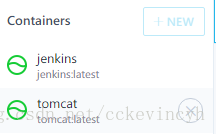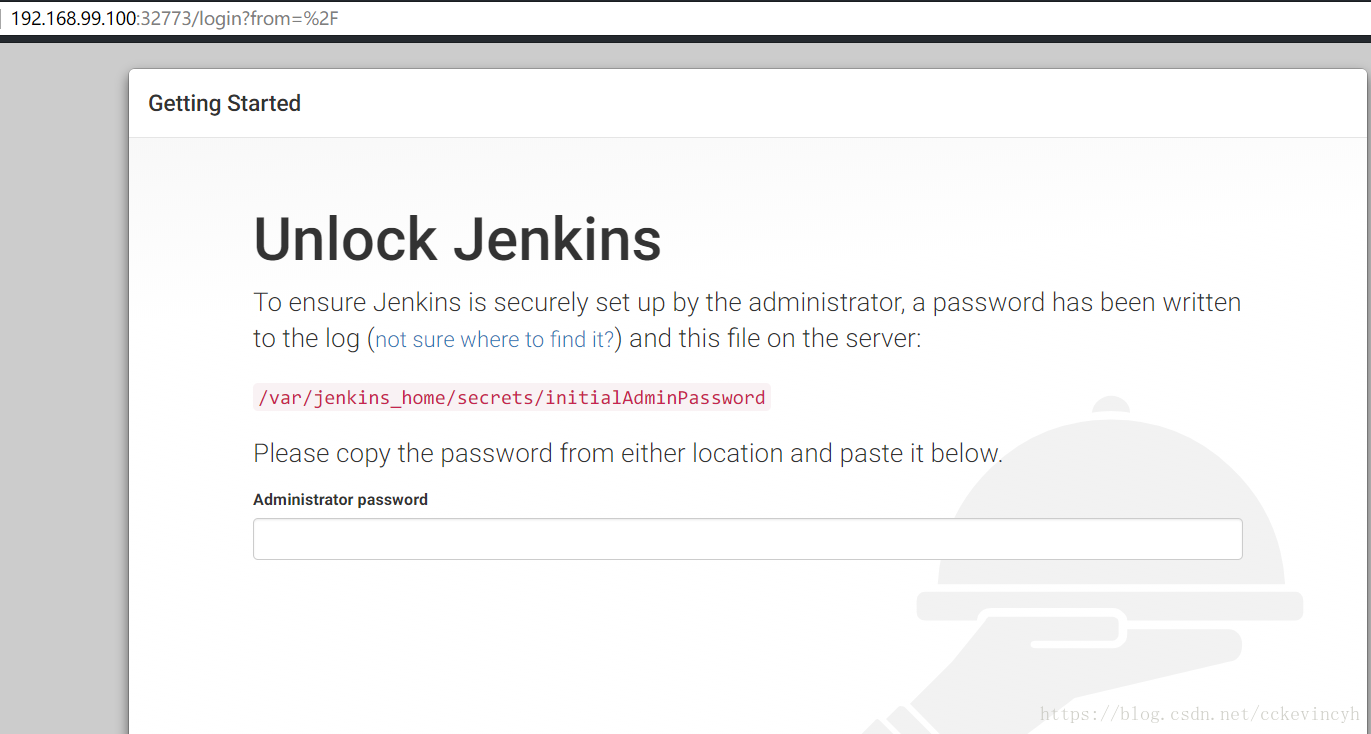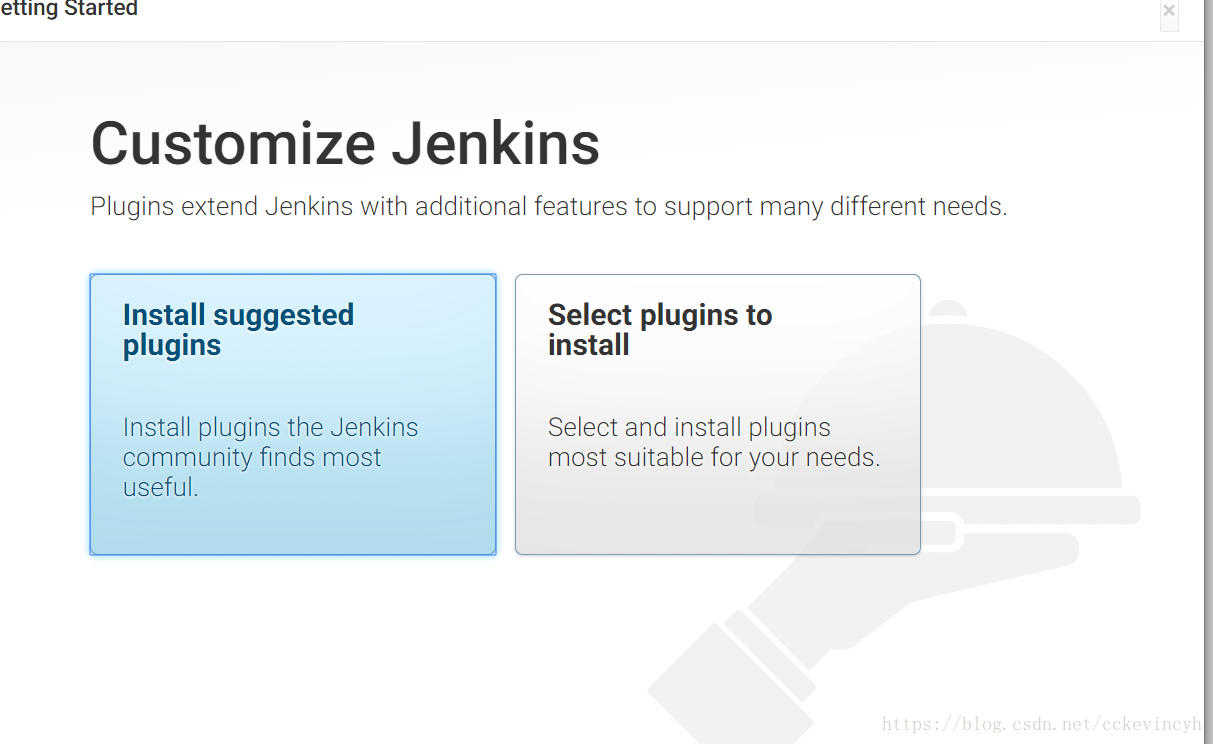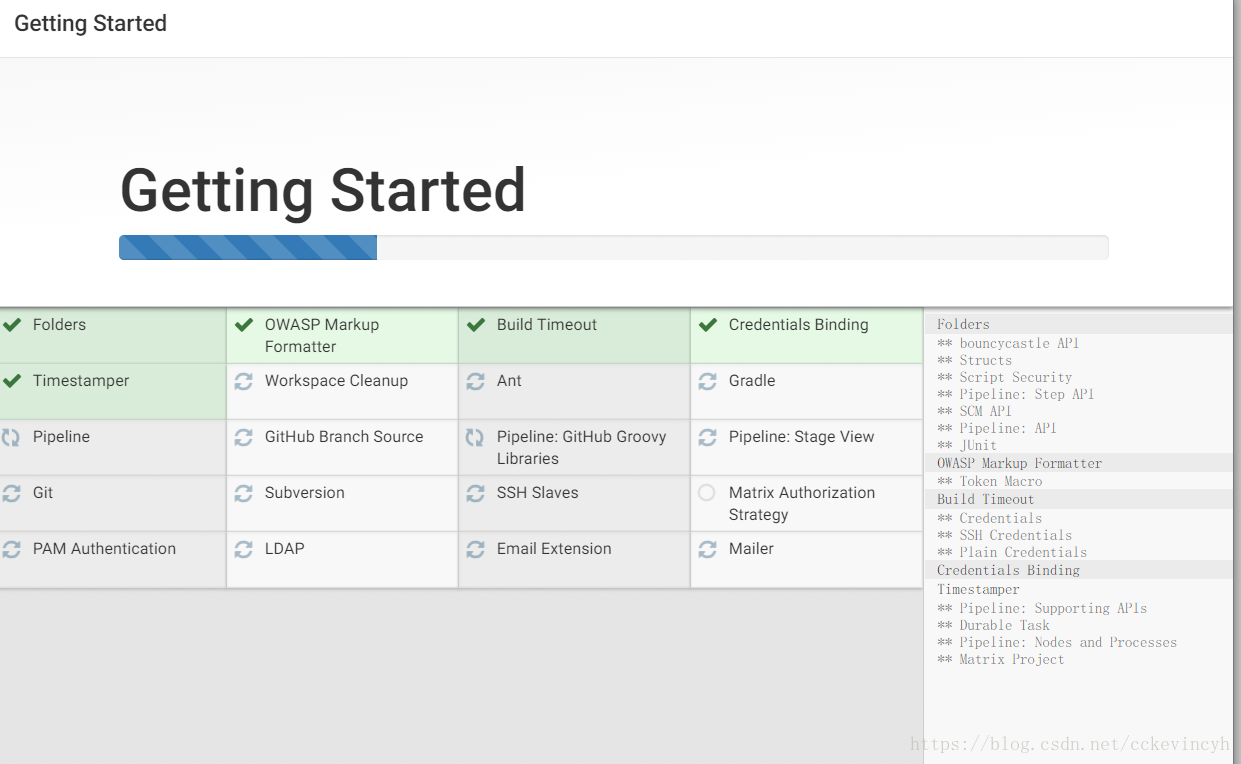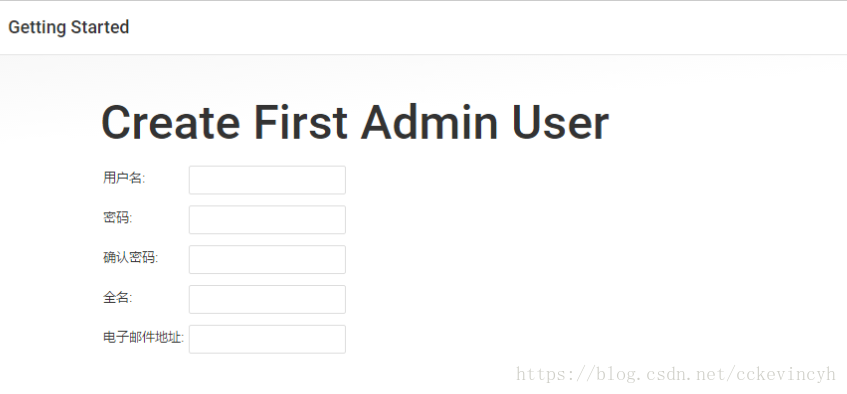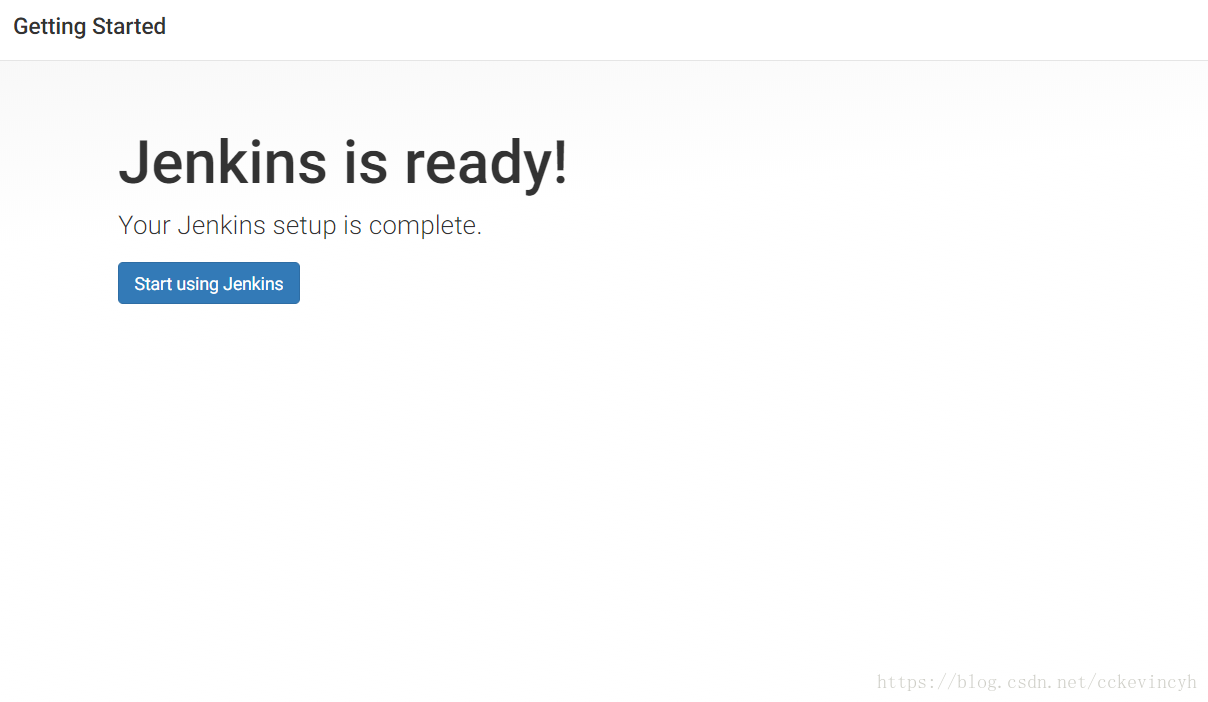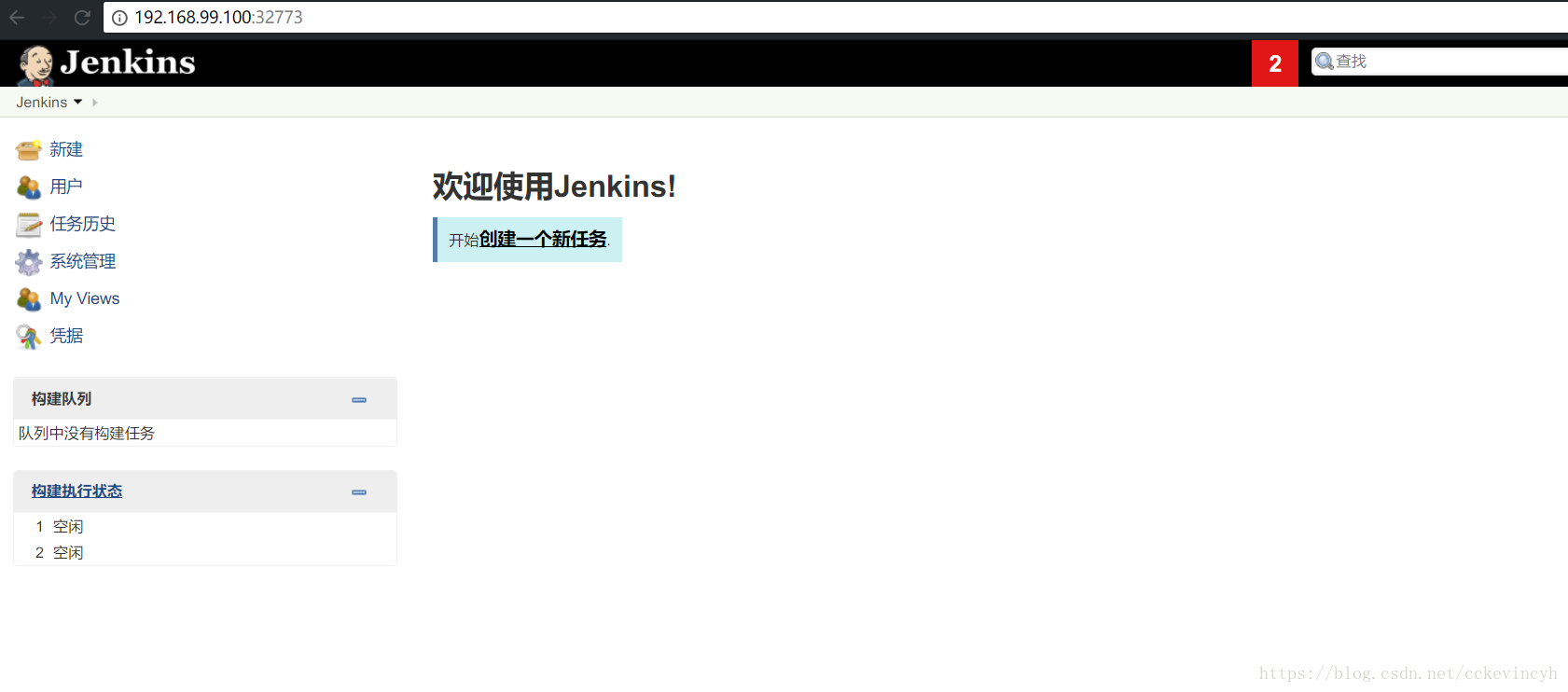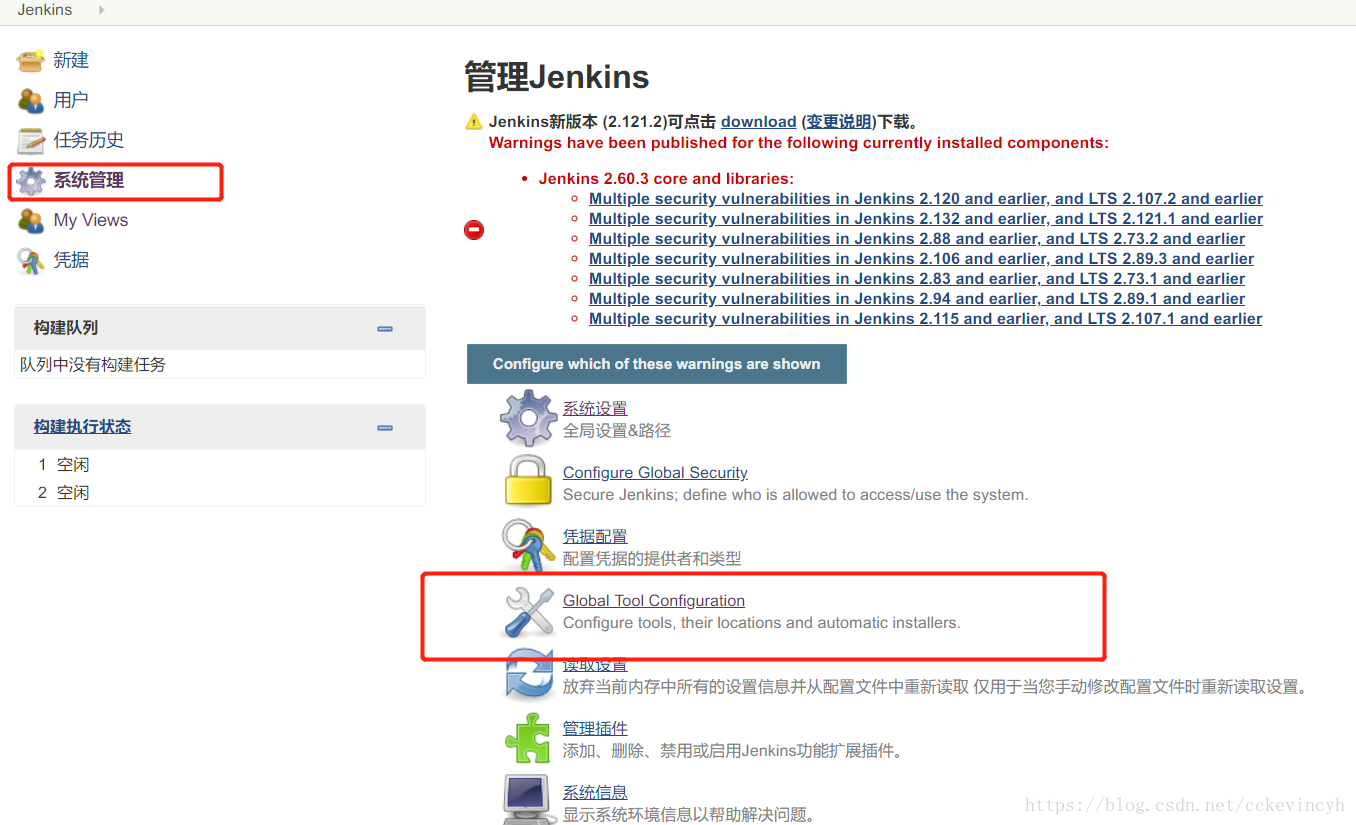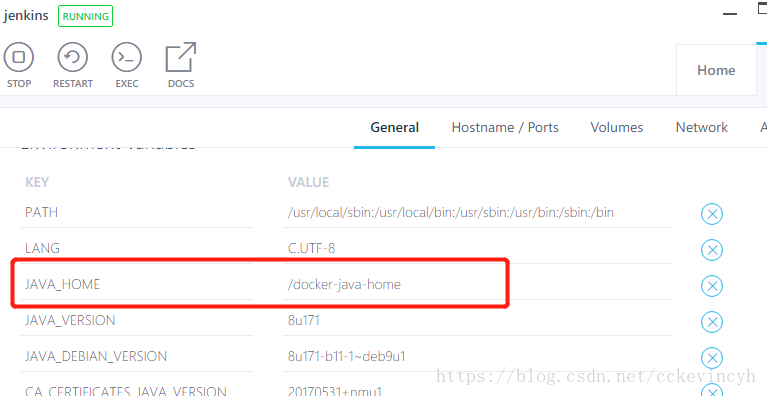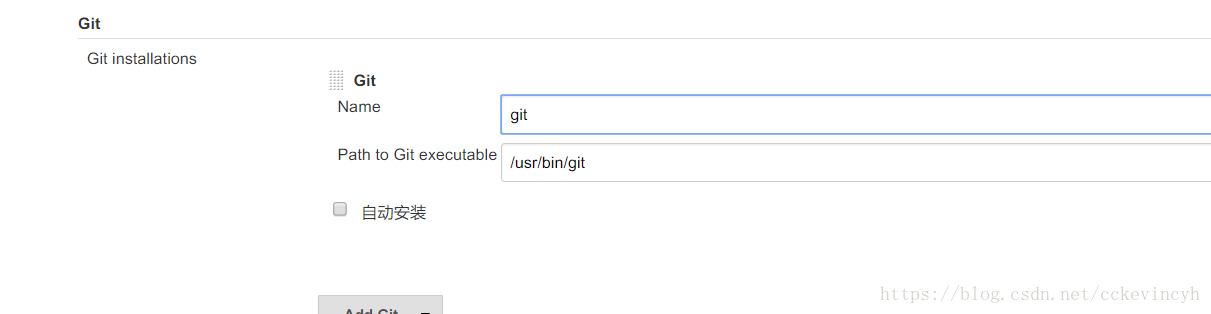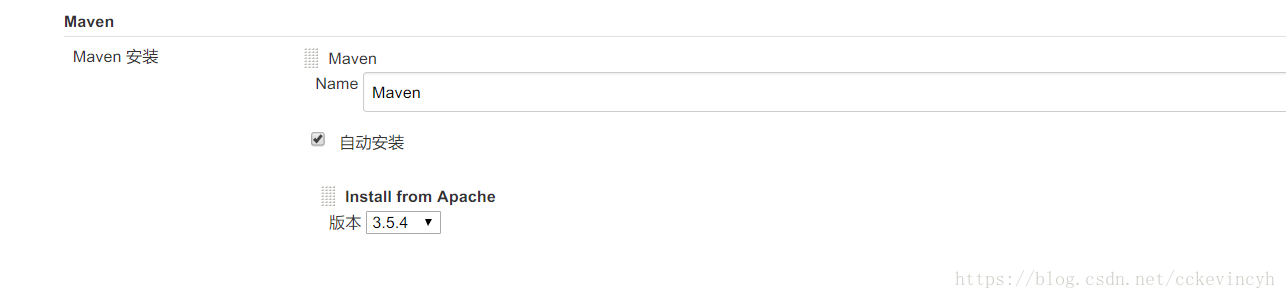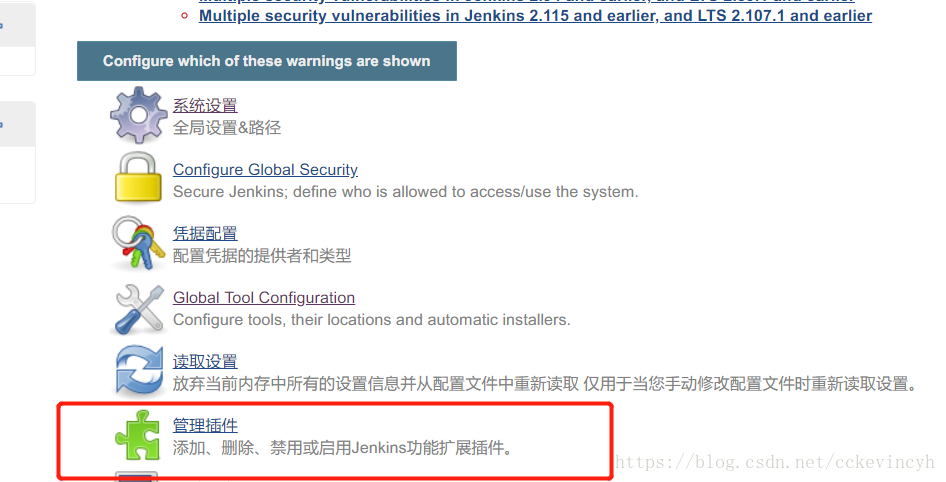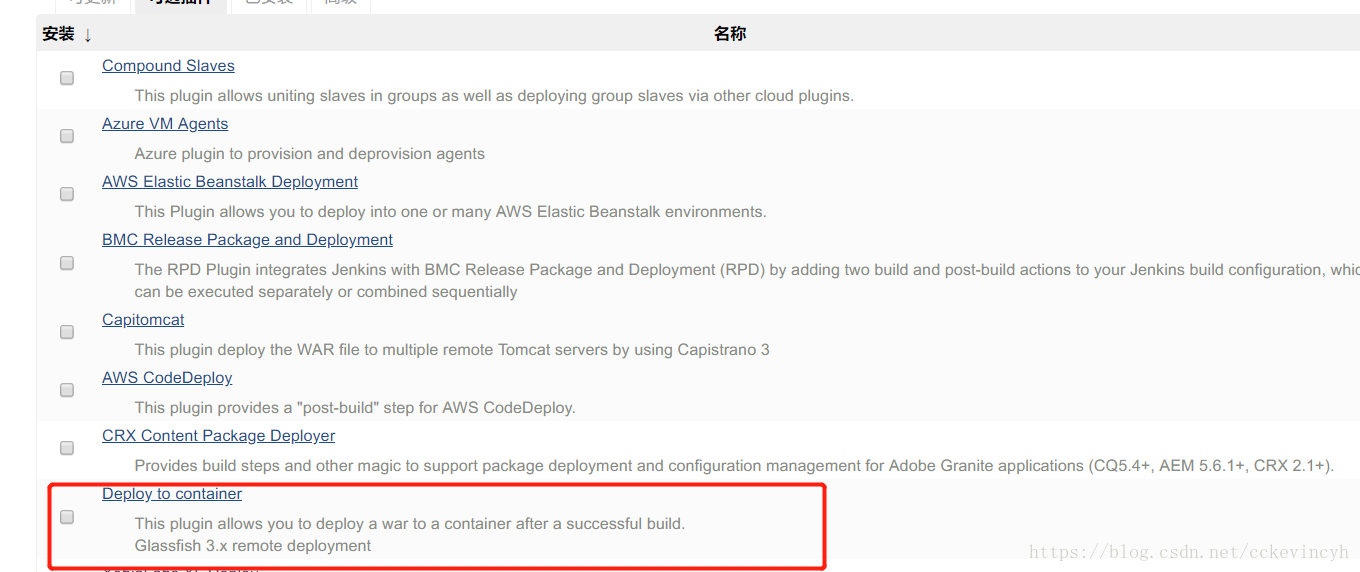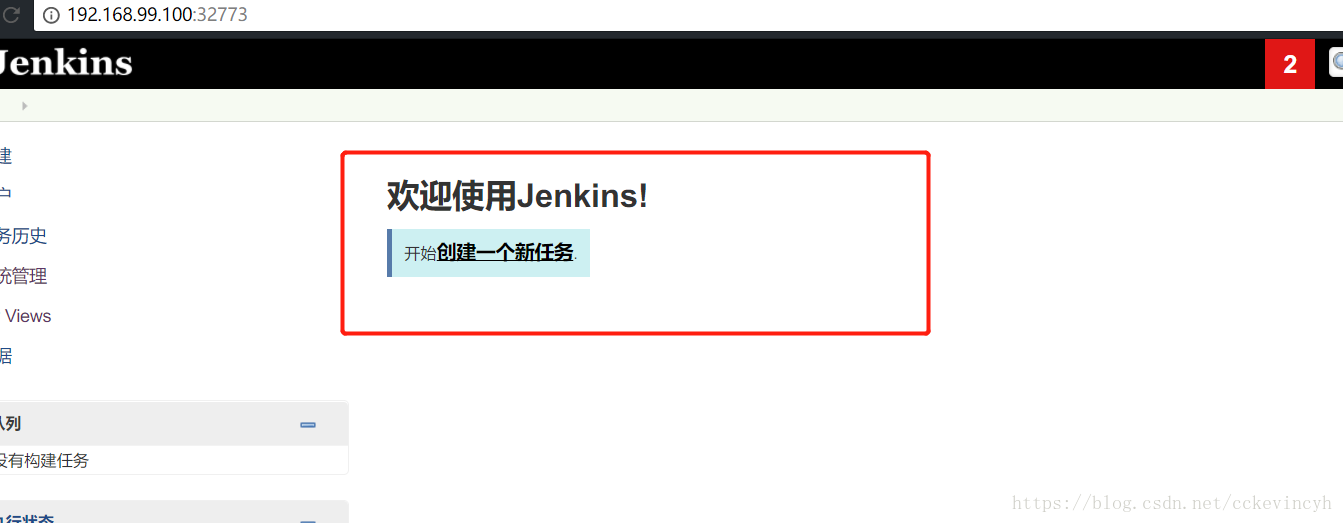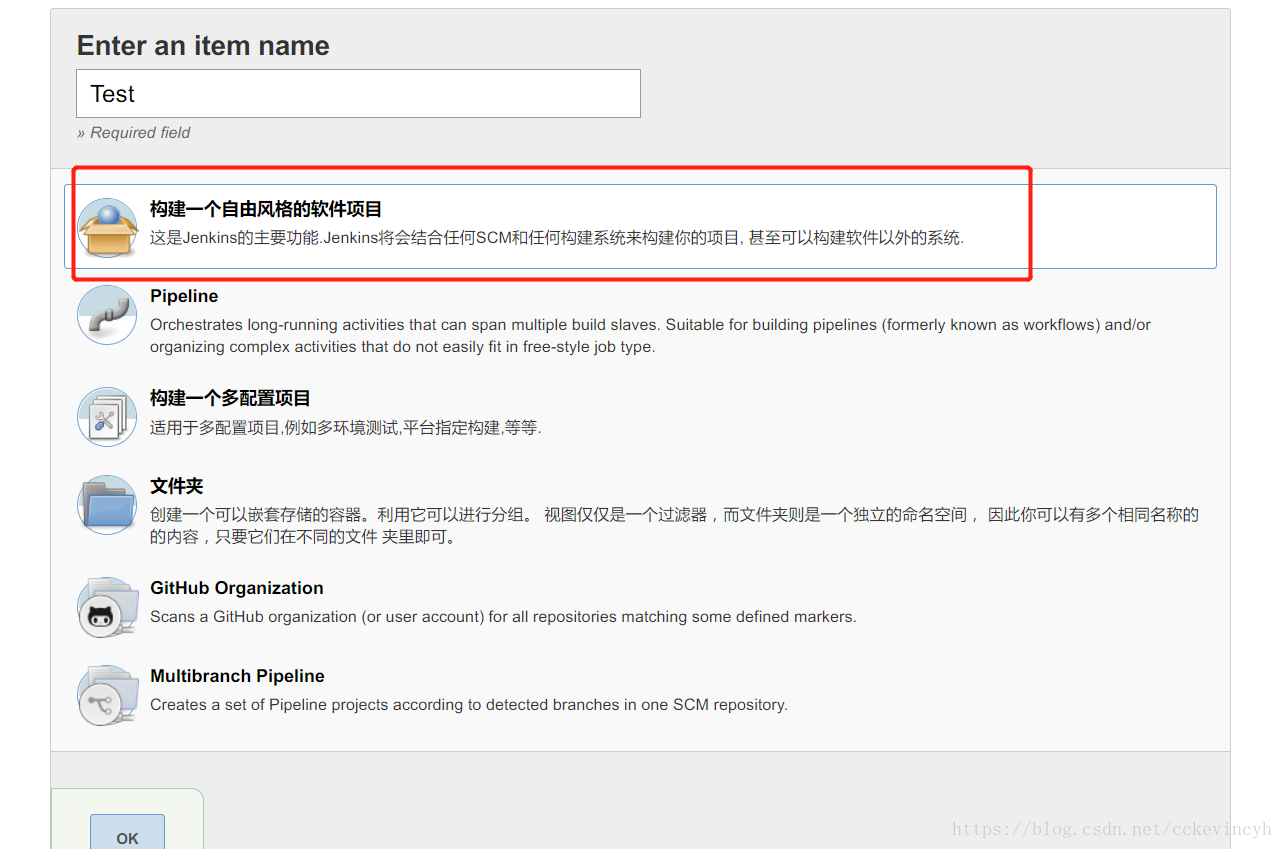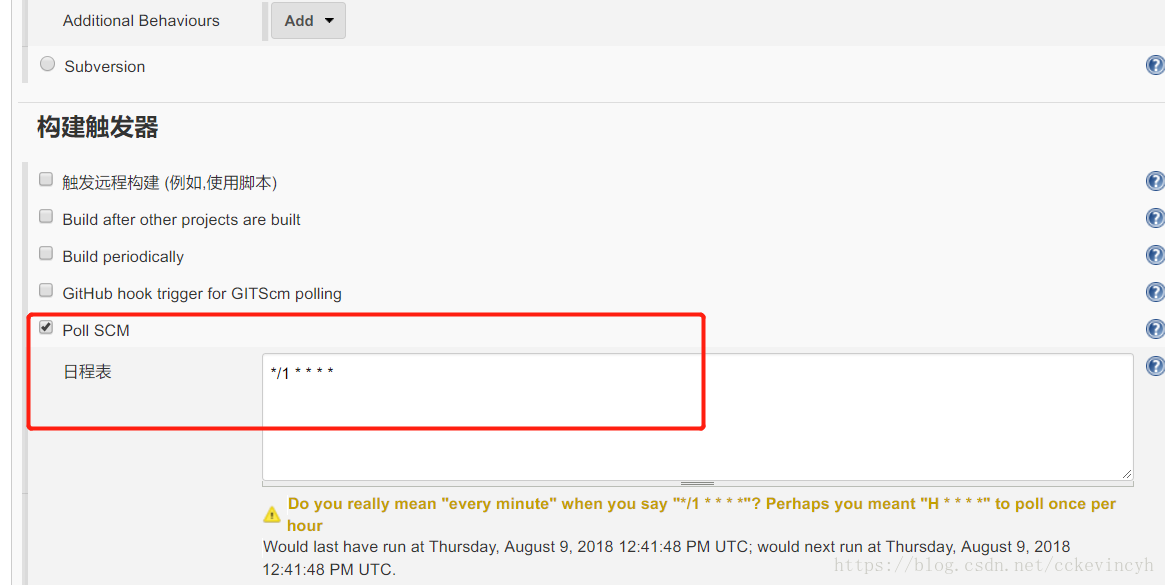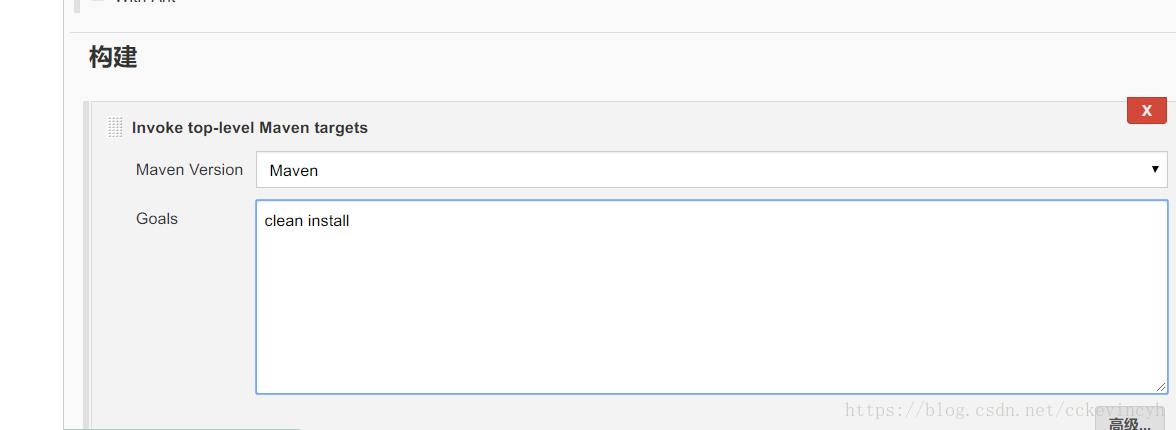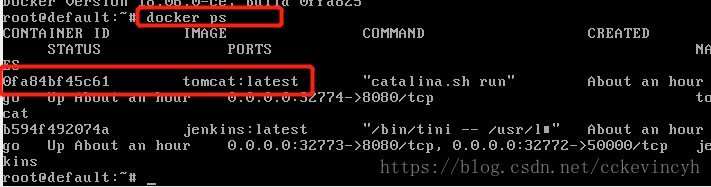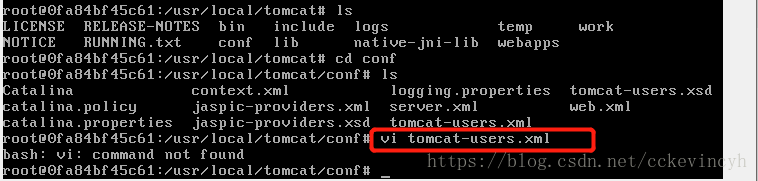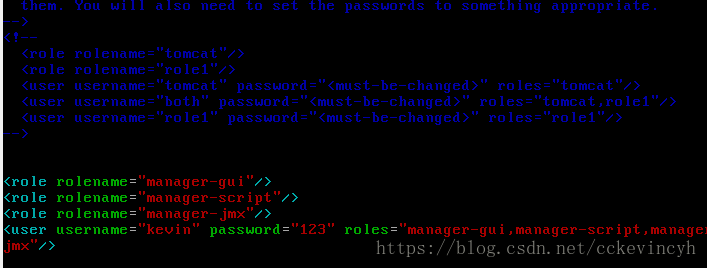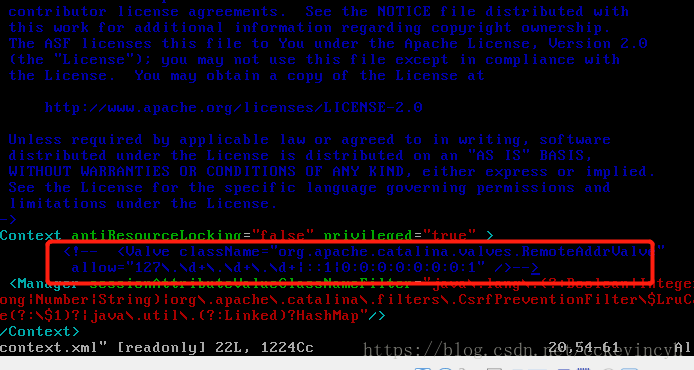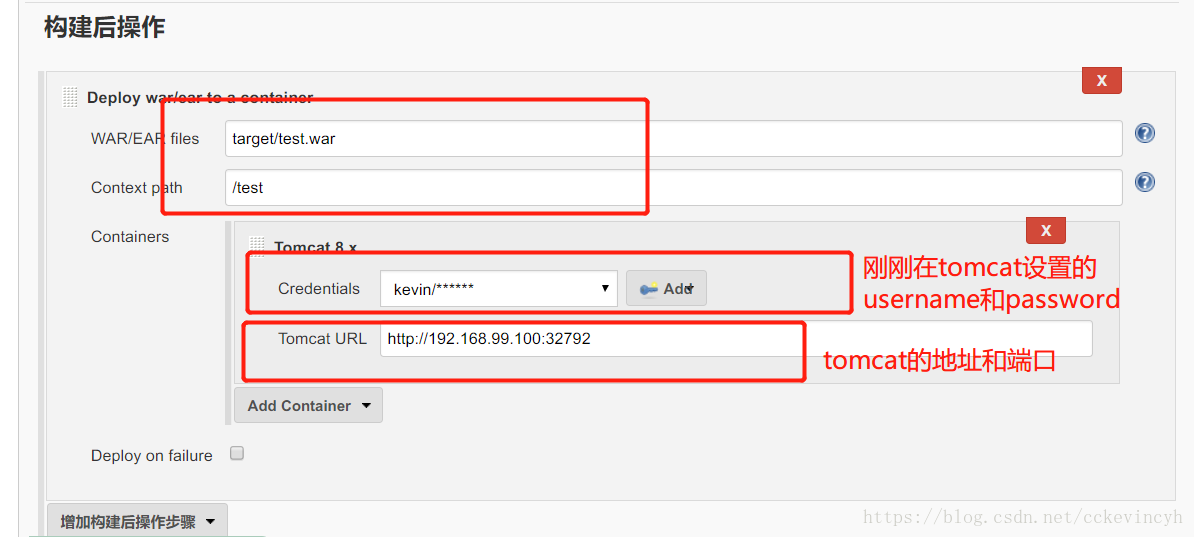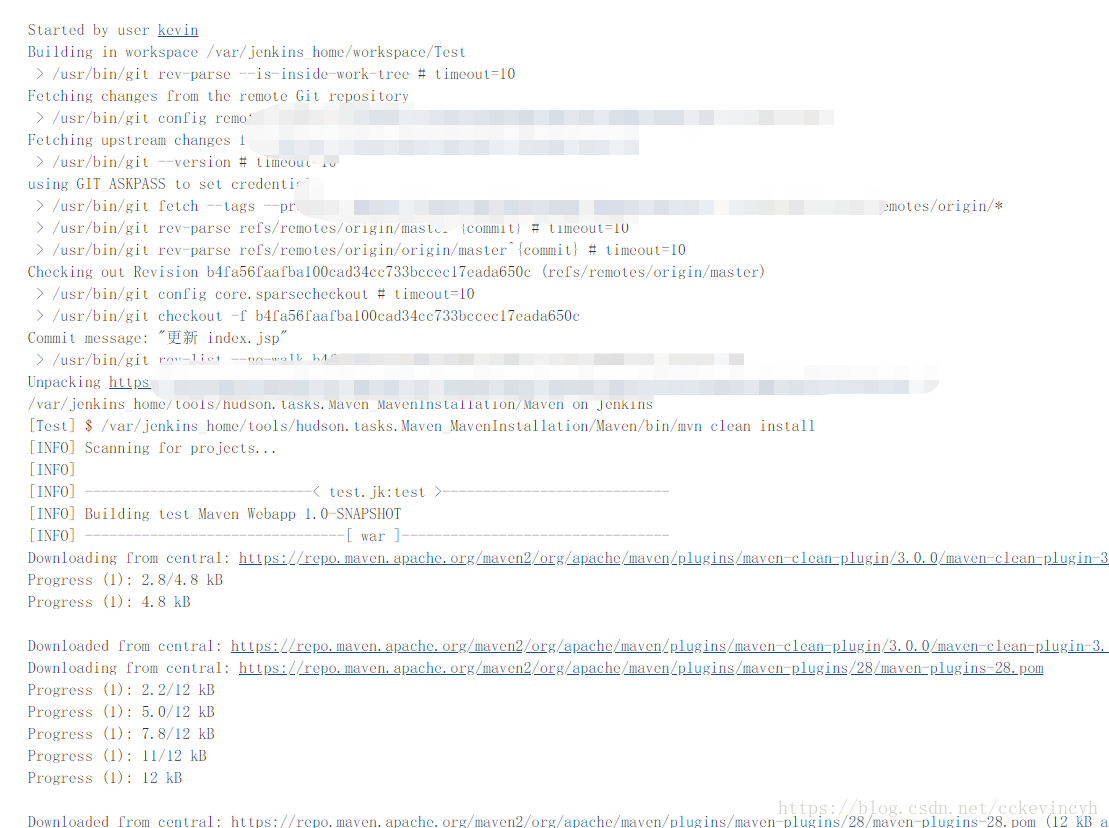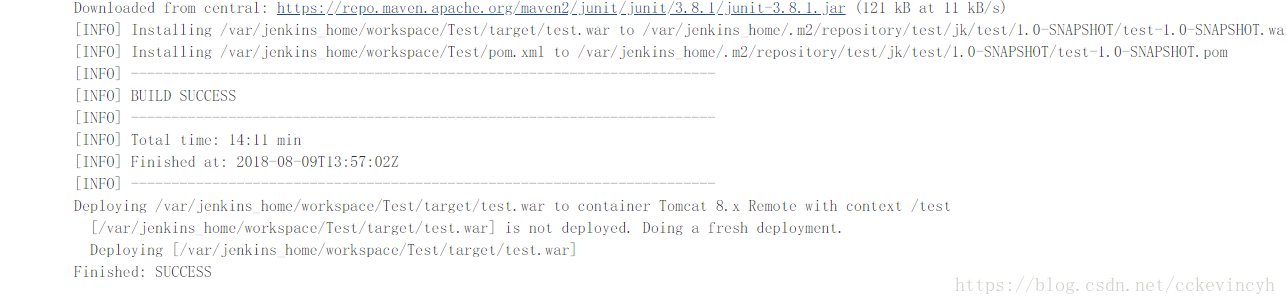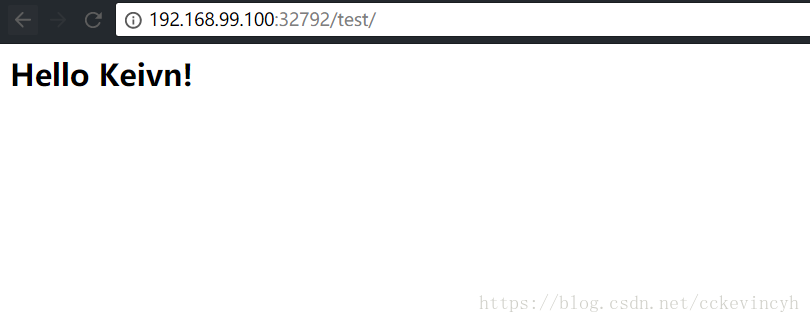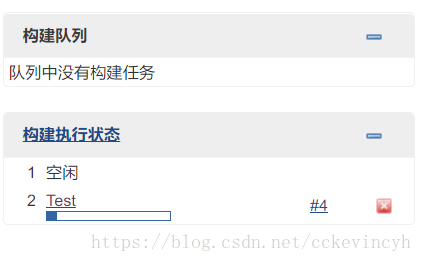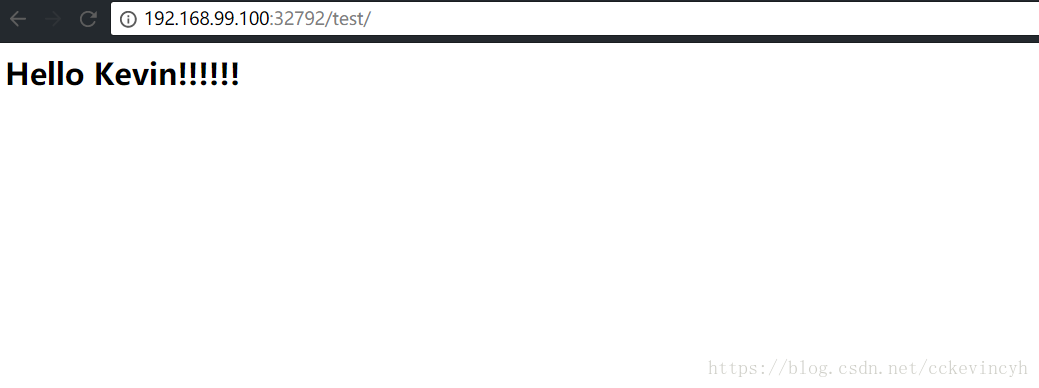安装Docker
直接装一个docker-toolbox就好了,下载最下面的最新版
http://mirrors.aliyun.com/docker-toolbox/windows/docker-toolbox/
安装VirtualBox
最好下一个最新版的,当然docker-toolbox里面有virtualbox可选安装。
https://www.virtualbox.org/wiki/Downloads
安装Jenkins
安装好docker-toolbox之后启动Terminal

开启virtualbox,然后等待下载好boot2docker.iso,下载好之后就可以看到virtualbox就会开始启动虚机
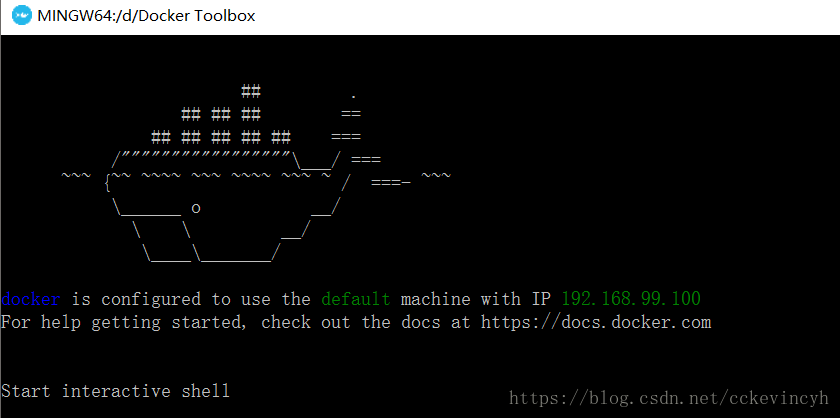
看到上面的鲸鱼表示docker已经安装完毕。
现在可以打开
然后选择Jenkins安装
顺便搜索一下把tomcat也安装好
启动Jenkins
安装提示获取初始密码
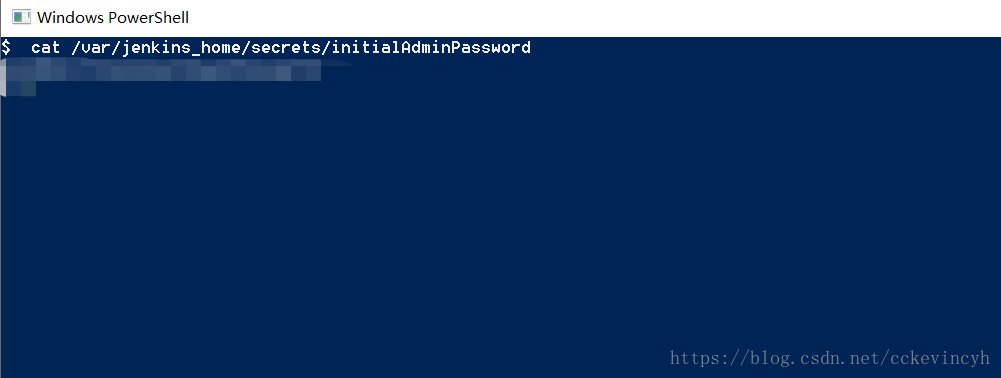
进入安装
安装完这一部分之后把登录的用户名密码邮箱的信息填完之后就算安装完成了。
进来之后开始配置
先配置jdk
jdk的配置在这里:
配置Git
安装maven,我这里直接选择了自动安装
然后保存就ok了。
然后去添加一个部署的插件
下载安装上面的插件。
现在我们来创建一个新的任务
我这里git的地址使用的是gitee的,所以我还需要安装一个gitee插件
下面选择构建触发器,我这里使用轮询触发,时间设置1分钟轮询一次。这里仅仅为了实践效果才设置的时长。
利用maven构建
设置构建后的操作,我们构建完成之后要重新部署到我们的tomcat中。
现在我们来设置我们在docker中装的tomcat
进去我们的虚拟机docker
利用docker ps查看现在运行的容器
执行docker exec进去tomcat容器中
找到conf/tomcat-user.xml进行编辑
然后发现vi命令无法使用:
这时候需要敲:apt-get update,然后在敲apt-get install vim
安装完成之后,用vim打开conf/tomcat-user.xml进行编辑
加入下面的内容,username和password自己取
<role rolename="manager-gui"/>
<role rolename="manager-script"/>
<role rolename="manager-jmx"/>
<user username="kevin" password="123" roles="manager-gui,manager-script,manager-jmx"/>然后在进入 webapps/manager/META-INF,编辑context.xml
然后注释掉这一部分
然后重启tomcat,然后根据刚刚设置的username和password进入http://192.168.99.100:32792/manager/html,能成功进去表示配置好了。
然后我们现在继续我们Jenkins的配置,配置构建后的操作,构建后我们需要部署到tomcat。
最后保存。
最后我们在外面点击构建
然后等待构建
最后构建成功
然后我们访问以下tomcat
然后我们去Gitee中修改一下index文件。
然后过一分钟之后就会自动构建
构建完成之后刷新页面
现在就实现了自动化构建部署到Tomcat。
最后感谢我的小伙伴的帮助,让我少进很多坑。有时间的话要在好好研究一下Docker和Jenkins。。